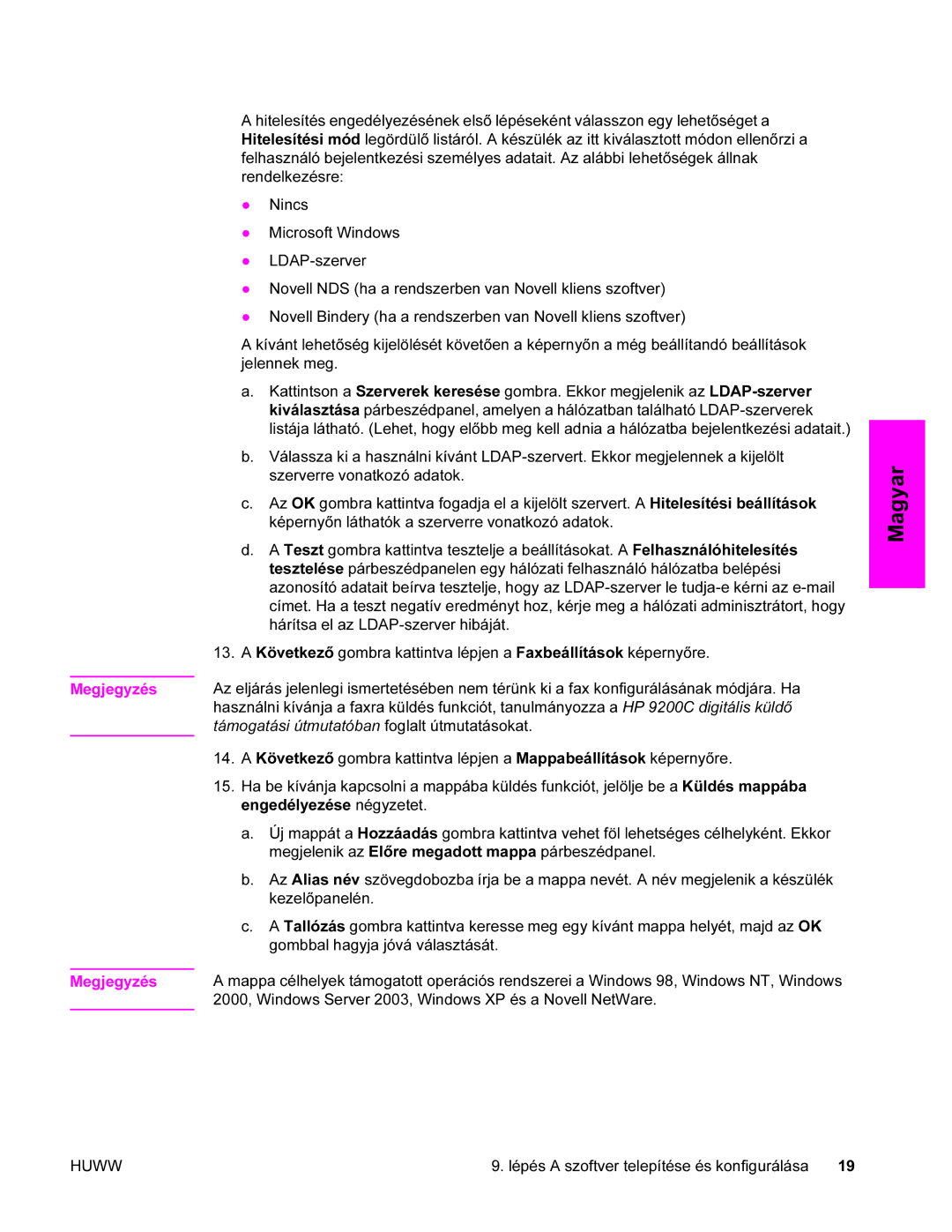Megjegyzés
Megjegyzés
A hitelesítés engedélyezésének első lépéseként válasszon egy lehetőséget a Hitelesítési mód legördülő listáról. A készülék az itt kiválasztott módon ellenőrzi a felhasználó bejelentkezési személyes adatait. Az alábbi lehetőségek állnak rendelkezésre:
●Nincs
●Microsoft Windows
●
●Novell NDS (ha a rendszerben van Novell kliens szoftver)
●Novell Bindery (ha a rendszerben van Novell kliens szoftver)
A kívánt lehetőség kijelölését követően a képernyőn a még beállítandó beállítások jelennek meg.
a.Kattintson a Szerverek keresése gombra. Ekkor megjelenik az
b.Válassza ki a használni kívánt
c.Az OK gombra kattintva fogadja el a kijelölt szervert. A Hitelesítési beállítások képernyőn láthatók a szerverre vonatkozó adatok.
d.A Teszt gombra kattintva tesztelje a beállításokat. A Felhasználóhitelesítés tesztelése párbeszédpanelen egy hálózati felhasználó hálózatba belépési azonosító adatait beírva tesztelje, hogy az
13.A Következő gombra kattintva lépjen a Faxbeállítások képernyőre.
Az eljárás jelenlegi ismertetésében nem térünk ki a fax konfigurálásának módjára. Ha használni kívánja a faxra küldés funkciót, tanulmányozza a HP 9200C digitális küldő támogatási útmutatóban foglalt útmutatásokat.
14.A Következő gombra kattintva lépjen a Mappabeállítások képernyőre.
15.Ha be kívánja kapcsolni a mappába küldés funkciót, jelölje be a Küldés mappába engedélyezése négyzetet.
a.Új mappát a Hozzáadás gombra kattintva vehet föl lehetséges célhelyként. Ekkor megjelenik az Előre megadott mappa párbeszédpanel.
b.Az Alias név szövegdobozba írja be a mappa nevét. A név megjelenik a készülék kezelőpanelén.
c.A Tallózás gombra kattintva keresse meg egy kívánt mappa helyét, majd az OK gombbal hagyja jóvá választását.
A mappa célhelyek támogatott operációs rendszerei a Windows 98, Windows NT, Windows 2000, Windows Server 2003, Windows XP és a Novell NetWare.
Magyar
HUWW | 9. lépés A szoftver telepítése és konfigurálása 19 |